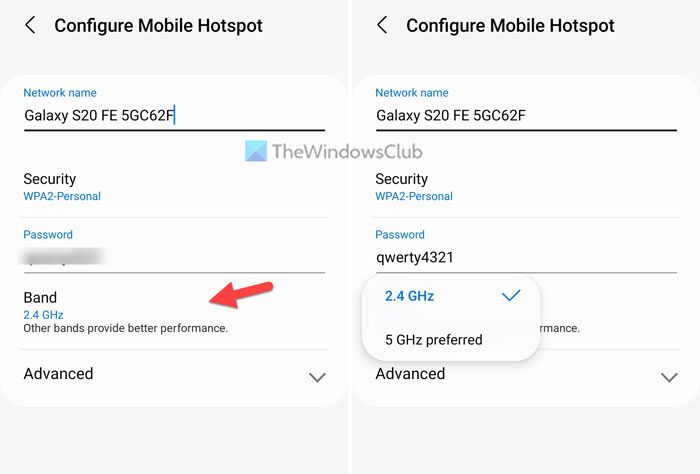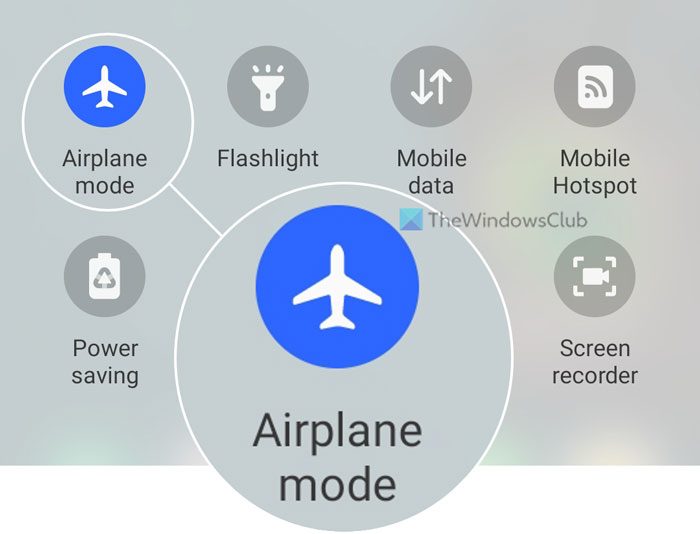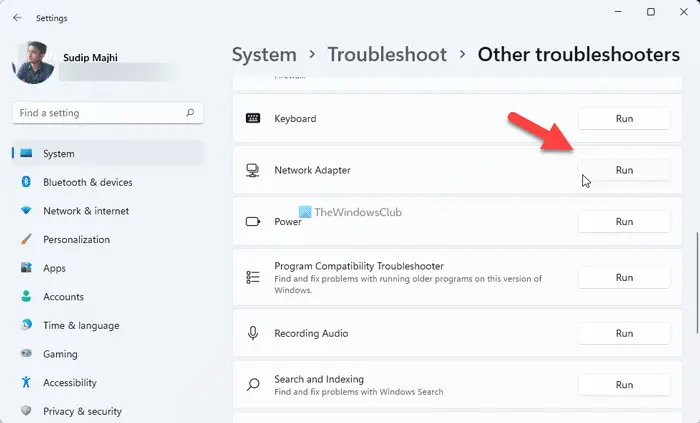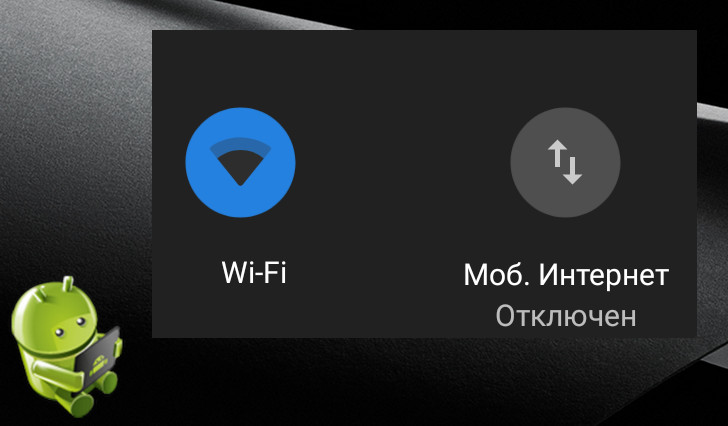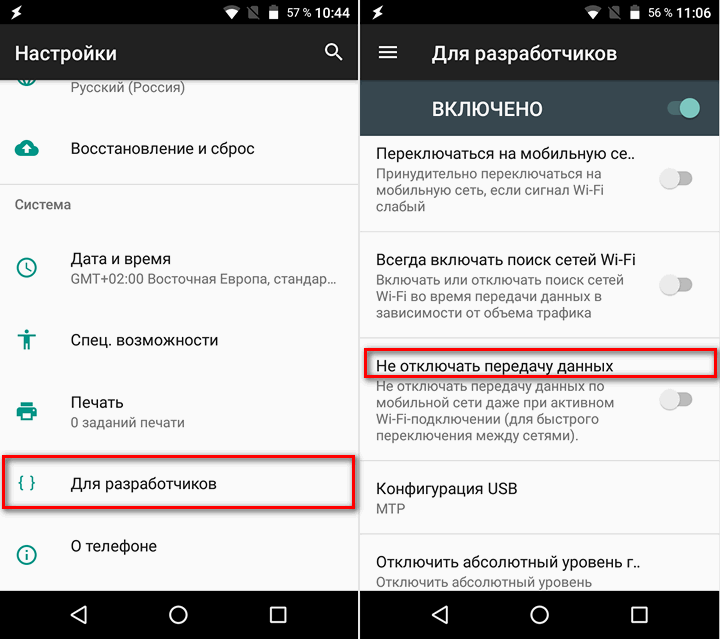- Почему телефон долго не переключается на мобильный Интернет (РЕШЕНО)
- Связанные статьи:
- Отключается мобильный интернет при включении вай фай
- Подключение к Интернету прекращается при включении мобильной точки доступа
- Почему мой Wi-Fi постоянно отключается от точки доступа?
- Могу ли я одновременно включить Wi-Fi и точку доступа?
- Изучаем Android. Автоматическое отключение передачи данных в мобильной сети при активации Wi-Fi
Почему телефон долго не переключается на мобильный Интернет (РЕШЕНО)
Подключение к Wi-Fi, как правило, является более быстрым и стабильным, чем мобильное Интернет-подключение. Поэтому когда есть возможность, большинство пользователей используют Wi-Fi, который обычно бесплатный и безлимитный. Дома, на работе, иногда даже в общественном транспорте мы подключаемся к Wi-Fi и наслаждаемся хорошим качеством Интернет-соединения.
При отключении от Wi-Fi телефон настроен переключаться на мобильный Интернет, чтобы вы всегда могли оставаться онлайн. Вы могли заметить, что если вы уже находитесь довольно далеко от беспроводной Точки Доступа (например, вышли из дома), то на телефоне всё равно будет показана иконка подключения к Wi-Fi, хоть и со слабым сигналом, но если попытаться воспользоваться Интернетом, то может оказаться так, что соединение фактически отсутствует.
В этой статье вы узнаете, как на телефонах с Android включить скрытую настройку для быстрого отключения от Wi-Fi при слабом сигнале.
Чтобы найти эту настройку, нужно включить Параметры разработчика. Если вы это ещё не сделали, то смотрите статью «Как получить доступ к Параметрам разработчика и включить Отладку USB на Android».
Итак, перейдите к Параметрам разработчика.

В разделе «Сеть» найдите пункт «Аггресс. перекл. с Wi-Fi на моб.». То есть «Агрессивное переключение с Wi-Fi на мобильную связь».
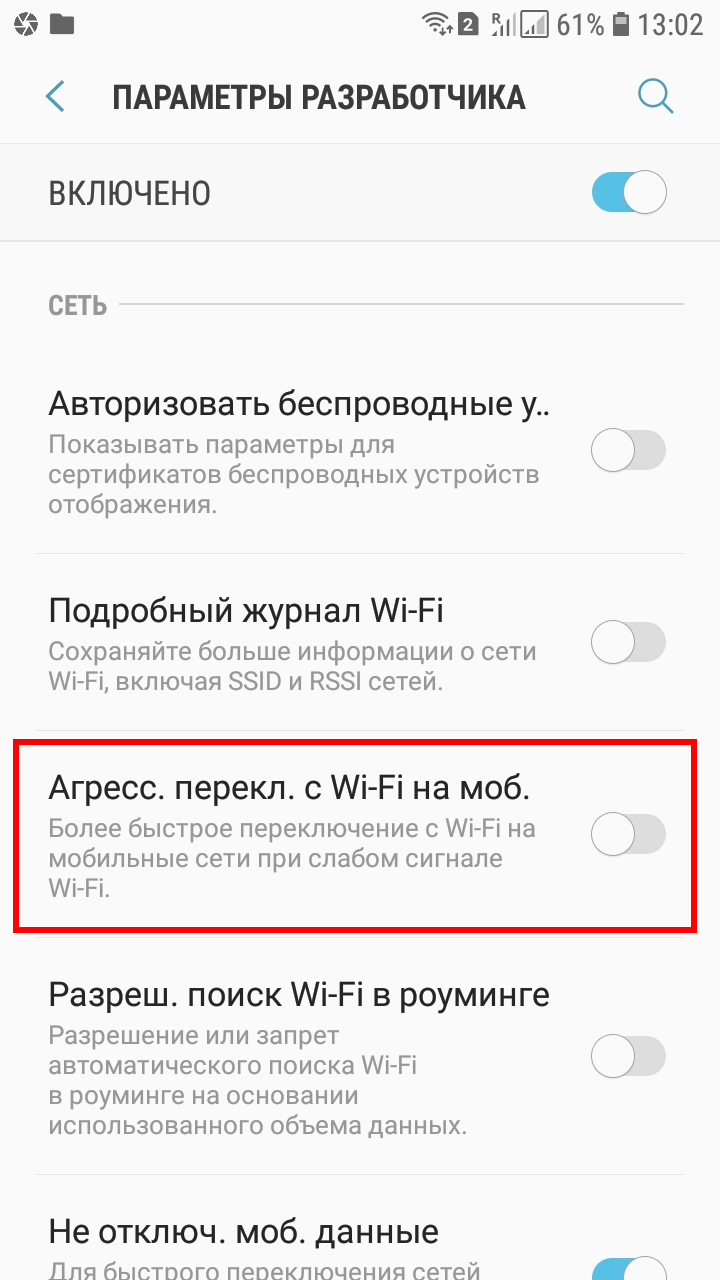
В комментариях к этому пункту сказано: Более быстрое переключение с Wi-Fi на мобильные сети при слабом сигнале Wi-Fi.
То есть если сигнал действительно слаб и мощности передатчика телефона просто не хватает чтобы доставить данные до роутера, то будет выполнено отключение от Wi-Fi. Такая ситуация не редкость: телефон видит сигнал роутера, а роутер не может получить сигнал от телефона, поскольку у роутера более мощный передатчик и, как правило, внешние, более крупные антенны.
При использовании Wi-Fi, телефон по-прежнему подключён к мобильным сетям для выполнения звонков и отправки или получения СМС. Но Интернет-подключение в мобильных сетях выключается. В результате при отключении от Wi-Fi телефону нужно некоторое время, чтобы установить Интернет-подключение в мобильной сети. Вы можете включить настройку «Не отключ. моб. данные», то есть «Не отключать мобильные данные».
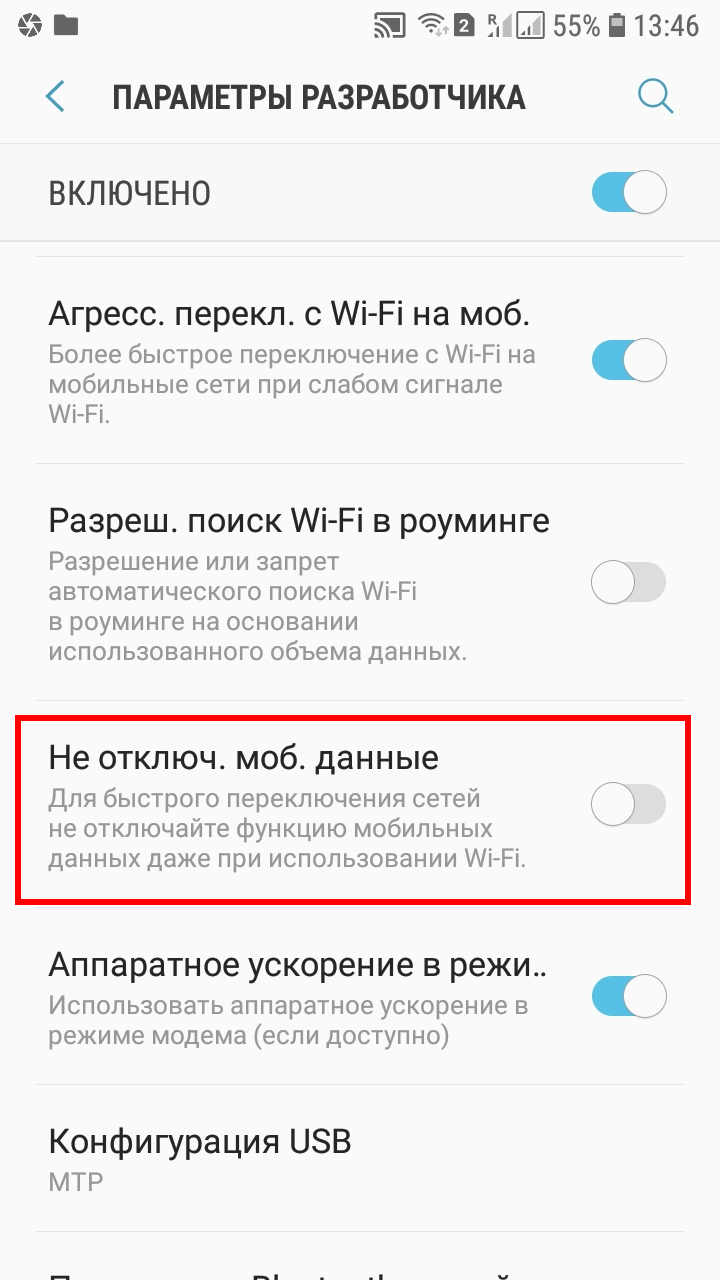
В примечании к данной опции сказано: Для быстрого переключения сетей не отключайте функцию мобильных данных даже при использовании Wi-Fi.
В результате при отключении от Wi-Fi вы сразу сможете использовать мобильный Интернет без задержки на подключение к нему.
Скорее всего, включение последней настройки (постоянно держать включенным мобильный Интернет) приведёт к небольшому дополнительному расходу трафика. А включение опции агрессивного отключения от Wi-Fi при слабом сигнале может увеличить количество отключений если у вас часто слабый сигнал.
Поэтому поэкспериментируйте с этими опциями — они могут сделать связь более или мене комфортной в зависимости от конкретных условий. Окончательное решение об их использовании вам нужно принимать после проверки на практике, насколько они вам подходят.
Связанные статьи:
Отключается мобильный интернет при включении вай фай
Если ваше интернет-соединение прерывается при включении мобильной точки доступа, этот пост может вам помочь. Существует несколько причин, по которым ПК с Windows 11/10 прекращает подключение к Интернету сразу после включения мобильной точки доступа. В этой статье подробно рассматриваются наиболее распространенные ситуации, чтобы вы могли связать их со своим сценарием и устранить проблему в считанные минуты.
Подключение к Интернету прекращается при включении мобильной точки доступа
Если подключение к Интернету прерывается при включении мобильной точки доступа на ПК с Windows 11/10, следуйте этим советам:
- Изменение диапазона — 2,4 ГГц или 5 ГГц
- Удалите обновление KB5014699.
- Включите режим полета и выключите его
- Переустановите драйвер Wi-Fi
- Отключить программное обеспечение брандмауэра
- Запустите средство устранения неполадок сетевого адаптера
- Попробуйте мобильный модем
Прежде чем перейти к этим решениям, рекомендуется один раз перезагрузить компьютер. Во многих случаях простой перезапуск устраняет различные проблемы в течение нескольких секунд.
Программы для Windows, мобильные приложения, игры — ВСЁ БЕСПЛАТНО, в нашем закрытом телеграмм канале — Подписывайтесь:)
1]Изменить диапазон — 2,4 ГГц или 5 ГГц
Когда вы настраиваете мобильную точку доступа, она просит вас выбрать диапазон. Вы можете выбрать один из двух диапазонов — 2,4 ГГц и 5 ГГц. После этого ваш компьютер действует в соответствии с выбранным диапазоном. Однако, если есть проблемы с выбором диапазона или аппаратным обеспечением вашего компьютера, вы можете столкнуться с проблемами при подключении к Интернету на вашем компьютере. Вот почему рекомендуется переключить полосу и проверить, решает ли она проблему или нет.
2]Удалите обновление KB5014699.
Если вы столкнулись с этой проблемой в Windows 10 версии 21H2, рекомендуется проверить, установили ли вы обновление KB5014699 или нет. По мнению некоторых пользователей, это обновление может вызвать проблему на вашем компьютере. Обновление можно проверить через настройки Windows. Если вы найдете это обновление, следуйте этому руководству, чтобы удалить обновления Windows.
3]Включите режим полета и выключите его.
Иногда проблема заключается в сотовой сети вашего мобильного телефона. Если это так, вы не можете исправить это, изменив группу или удалив обновление. В таких ситуациях вам нужно включить режим полета и выключить его через несколько секунд. Все мобильные телефоны имеют эту опцию, и вы можете найти ее в верхнем меню навигации.
4]Переустановите драйвер Wi-Fi.
Если вы используете внешний адаптер Wi-Fi, рекомендуется загрузить и установить драйвер Wi-Fi на свой компьютер. Независимо от того, происходит ли это в Windows 11 или Windows 10, вы можете найти совместимый драйвер на веб-сайте производителя. Кроме того, вы также можете найти то же самое на компакт-диске, который вы получаете с адаптером Wi-Fi.
5]Отключить программное обеспечение брандмауэра
Программное обеспечение брандмауэра часто блокирует входящий и исходящий трафик или соединение на вашем компьютере. Если вы настроили что-то неправильно, это может также заблокировать использование мобильной точки доступа. Хотя встроенный брандмауэр не имеет такой опции или работает так, сторонние расширенные программы брандмауэра могут вызывать эту проблему на ПК с Windows 11 или Windows 10.
Вот почему рекомендуется временно отключить программное обеспечение брандмауэра, чтобы проверить, является ли оно виновником или нет. Если да, вам нужно настроить все правильно или удалить программное обеспечение.
6]Запустите средство устранения неполадок сетевого адаптера
Если вы столкнулись с этой проблемой из-за адаптера Wi-Fi, установленного на вашем компьютере, вы можете решить проблему, запустив Сетевой адаптер Устранение неполадок. К вашему сведению, вам не нужно ничего скачивать, так как Windows 11 и Windows 10 по умолчанию поставляются с такими средствами устранения неполадок. Для этого сделайте следующее:
- Нажмите Win+I, чтобы открыть настройки Windows.
- Выберите «Система» > «Устранение неполадок» > «Другие средства устранения неполадок».
- Найдите средство устранения неполадок сетевого адаптера.
- Нажмите кнопку «Выполнить».
- Следуйте инструкциям на экране.
После этого вам может потребоваться перезагрузить компьютер.
7]Попробуйте мобильный модем
Если ни одно из решений не сработало для вас, вы можете попробовать мобильный модем. Другими словами, вы можете использовать USB-кабель для подключения телефона к компьютеру, чтобы использовать подключение к Интернету. Почти все мобильные телефоны имеют такую опцию, и вы можете найти ее и на своем телефоне.
Чтение: исправление Mobile Tethering Internet продолжает отключаться в Windows
Почему мой Wi-Fi постоянно отключается от точки доступа?
Могут быть разные причины, по которым Wi-Fi продолжает отключаться от вашей точки доступа или ПК с Windows 11/10 продолжает отключаться от вашей мобильной точки доступа. Если у вашего сетевого адаптера или адаптера Wi-Fi есть какие-то проблемы, или ваш мобильный телефон не поддерживает точку доступа, вы можете обнаружить эту проблему на своем компьютере. Вот почему рекомендуется следовать этим советам и рекомендациям, чтобы решить проблему на вашем компьютере.
Читайте: Мобильная точка доступа не отображается или не обнаруживается на ноутбуке
Могу ли я одновременно включить Wi-Fi и точку доступа?
Не все, но некоторые мобильные устройства не позволяют пользователям одновременно включать Wi-Fi и точку доступа. В большинстве случаев вам нужно включить Wi-Fi, чтобы включить мобильную точку доступа. Это происходит потому, что мобильная точка доступа требует включения сотовых данных.
Читайте: Мобильная точка доступа не работает в Windows 11/10.
Программы для Windows, мобильные приложения, игры — ВСЁ БЕСПЛАТНО, в нашем закрытом телеграмм канале — Подписывайтесь:)
Изучаем Android. Автоматическое отключение передачи данных в мобильной сети при активации Wi-Fi
Многие из тех, кто вынужден экономить мобильные данные или заряд батареи аккумулятора своего смартфона стараются отключать на нем мобильный интернет после подключения к Wi-Fi сетям. И если вы один из тех, кто регулярно забывает делать это, то вам стоит почитать продолжение этой статьи.
Мало кто знает, что в операционной системе Android имеется встроенная функция, позволяющая автоматически отключать передачу данных через сети операторов сотовой связи в то время, когда на вашем устройстве активировано соединение с Сетью через Wi-Fi.
Очень просто: вам прежде всего нужно будет включить скрытый в меню основных настроек системы раздел «Для разработчиков». Как это сделать вы можете почитать в этом материале.
После того, как вы активировали меню «Для разработчиков», вам нужно найти в нем пункт «Не отключать мобильный Интернет» («Не отключать передачу данных») и перевести имеющийся напротив него переключатель в положение «Выкл».
Всё, теперь вам не нужно будет беспокоиться о том, что вы постоянно забываете выключать мобильный Интернет во время того, как вы пользуетесь Wi-Fi подключением к Сети.
Похожие материалы: